2.1/2.2 系统目录结构
1.首先查看系统目录结构
方法一
#ls 用来显示目标列表
#ls / 显示根目录的内容

方法二
#tree 命令以树状图列出目录的内容
#tree -L 2 / 以树状图列出2层的目录内容
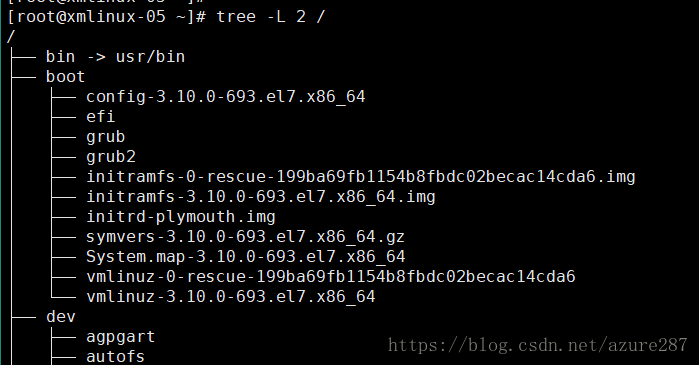
#tree -L 1 / 只列出一层
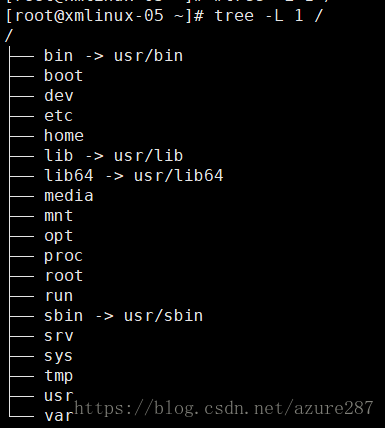
2.目录说明
bin
/bin,/sbin, /usr/bin,/usr/sbin用来存储常用的命令
sbin下的命令一般是root用户的
boot
系统启动相关文件
dev
设备文件,光盘,硬盘,键盘鼠标等设备
etc
配置文件所在目录
home
用户的家目录
lib
lib,lib64是存储系统的库文件的
#ldd 用来查看文件依赖那些库文件
# ldd /bin/ls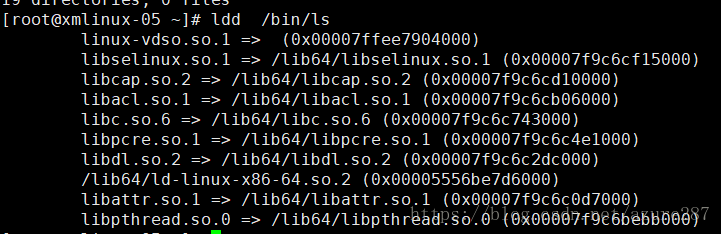
media
媒介目录,默认是空的 常用的优盘就挂载这
mnt
临时挂载的目录,也是空的,常用来挂载光驱或硬盘
opt
空目录,有些文档会安装在这里
proc
系统进程目录
#ls /proc/ 查看进程目录内容
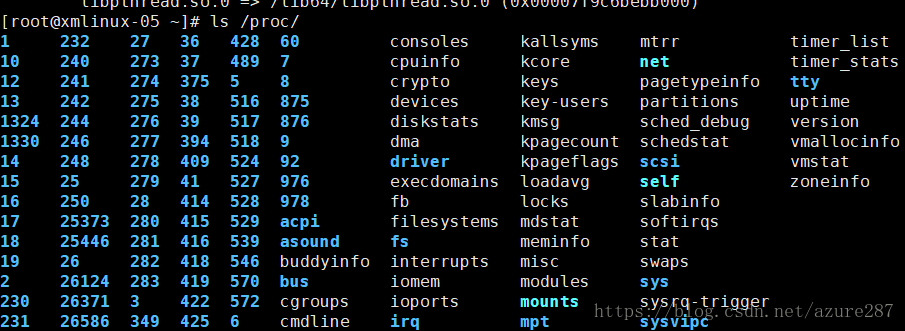
root
root用户的家目录
run
进程产生的临时文件,也就是在内存中的文件
srv
服务产生的一些文件
sys
存储系统内核相关文件
tmp
系统的临时文件
usr
用户的一些文件
var
存储一些变化的文件,比如日志
2.3 ls命令
语法: ls (选项) (参数)#ls -l 列出文件的详细信息

#ls -lh 人性化列出文件的详细信息

#ls -i 显示文件的inode
#ls -i anaconda-ks.cfg

#ls -a 显示当前目录下包括影藏文件在内的所有文件列表

#ls -t 按时间顺序排序
#ls -lta
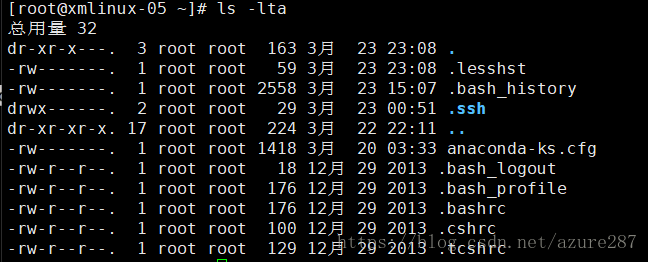
#ls -d
#ls -d 只列目录本身,不显示目录下面的内容
比较一下 #ls -ld /root/ 与 #ls -l /root
#ls -ld /root/

# ls -l /root

2.4 文件类型
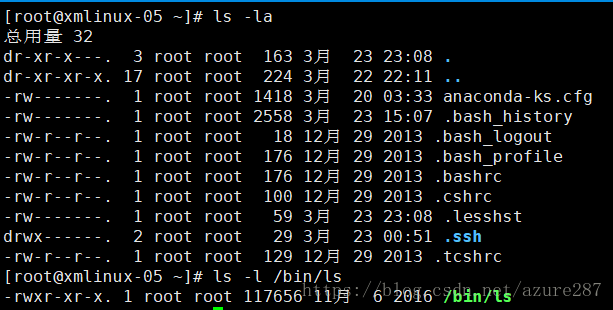
图中 dr-xr-x--- 的 首位字母d 表示是目录文件
-rw------- 的首位 - 表示是 普通文件,可以cat去查看,但是 末尾那个绿色的/bin/ls是cat不了的,因为ls 是个二进制文件
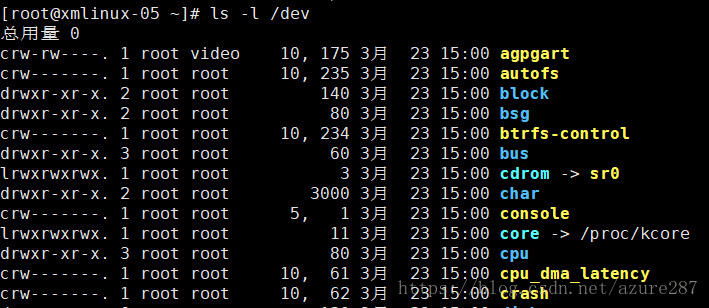
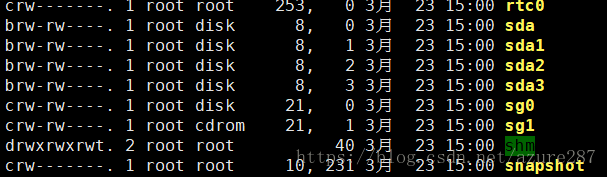
图中的文件 c 表示字符串设备 比如键盘
l 表示软链 相当于一个快捷方式 只是一个指向
b 块设备

s 表示通信文件
2.5 alias命令
which 查看一个文件所在的路径
#which ls

查看系统都有哪些命令有别命
#alias
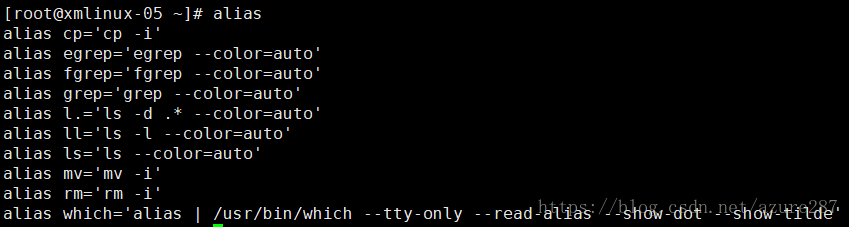
#echo $PATH

自定义一个别命
#alias xm="tree -L 1"
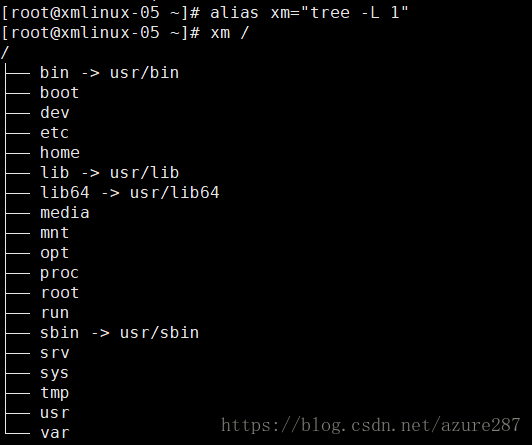
取消别名
#unalias xm
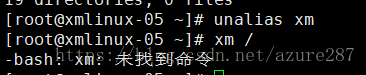







 本文详细介绍了Linux系统的基本目录结构及各目录的作用。通过ls、tree等命令展示目录层级,并解释了bin、boot、dev等关键目录的功能。此外还介绍了如何使用ls命令的不同选项来获取更详细的文件信息。
本文详细介绍了Linux系统的基本目录结构及各目录的作用。通过ls、tree等命令展示目录层级,并解释了bin、boot、dev等关键目录的功能。此外还介绍了如何使用ls命令的不同选项来获取更详细的文件信息。

















 被折叠的 条评论
为什么被折叠?
被折叠的 条评论
为什么被折叠?








